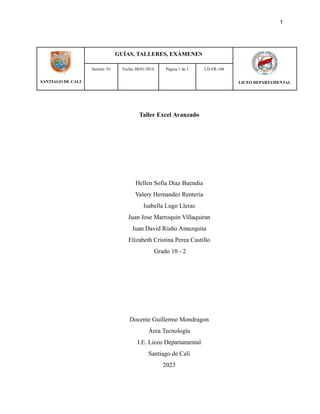
Taller Excel Avanzado 10-2. pdf
- 1. 1 SANTIAGO DE CALI GUÍAS, TALLERES, EXÁMENES LICEO DEPARTAMENTAL Versión: 01 Fecha: 08/01/2014 Página 1 de 1 LD-FR-108 Taller Excel Avanzado Hellen Sofia Diaz Buendia Valery Hernandez Renteria Isabella Lugo Lleras Juan Jose Marroquin Villaquiran Juan David Riaño Amezquita Elizabeth Cristina Perea Castillo Grado 10 - 2 Docente Guillermo Mondragon Área Tecnología I.E. Liceo Departamental Santiago de Cali 2023
- 2. 2 Tabla de contenido Conceptos de Excel Avanzado……..…………………………….………………………………...3 Informe Escrito…………………………………………………………………………………….8 Conclusiones……………………………………………………...……………………………....10 Referencias Bibliográficas………………………………………………………………………..12 Blogs……………………………………………………………………………………………...13 Roles……………………………………………………………………………………………...13 Aportaciones……………………………………………………………………………………..14 Evidencias………………………………………………………………………………………..15
- 3. 3 Departamento de tecnología e informática GRADO 10 Docente: Mag. Guillermo Mondragón Castro PERIODO 3 /TALLER 1. ¿En qué consiste la combinación de correspondencia? R/ 1. Es un proceso que permite crear documentos personalizados, como cartas, correos electrónicos o etiquetas, utilizando una plantilla principal y una lista de destinatarios. También la combinación de correspondencia como su nombre lo dice, combina la información de la plantilla principal con los datos de cada destinatario de la lista, generando así múltiples documentos personalizados. Para realizar una combinación de correspondencia, generalmente se necesita una herramienta de procesamiento de texto, como Microsoft Word o Google Docs, que permite crear la plantilla principal y la lista de destinatarios. 2. ¿Qué se requiere para hacer la combinación de correspondencia? R/ 2. En resumen, lo que hace la combinación de correspondencia es incluir en un solo documento, algunos datos almacenados con el fin de generar cierto tipo de personalización en textos que solo tienen una versión para distintas personas. También podemos ver que para la combinación de correspondencia se han de requerir ciertas herramientas bases para su uso correcto; las cuales serían: ● Seleccionar el tipo de documento ● Seleccionar el documento inicial ● Seleccionar los destinatarios ● Escribir el texto fijado
- 4. 4 ● Ver la vista previa del texto ● Completar la combinación ● Resultado El presente punto nos deja ver que mediante ciertos pasos el destinatario debe ser capaz de desarrollar y acoplarse a la necesidad de combinar correspondencia, para así poder interpretar lo que quiere decir el texto fijado y enviado posteriormente. 3. ¿En qué consiste la función sí? R/ 3. La función SI en Excel nos permite evaluar el resultado de una prueba lógica y devolverá un valor si el resultado es verdadero y otro valor en caso de ser falso. SINTAXIS DE LA FUNCIÓN SI =SI(prueba_lógica, [valor_si_verdadero], [valor_si_falso]) ➢ - La prueba lógica es cualquier valor o expresión que pueda evaluarse como verdadero o falso. ➢ - El valor sí _verdadero es el valor que se devolverá en caso de que la prueba lógica sea verdadera. ➢ - El valor_si_falso es el valor que se devolverá en caso de que la prueba_lógica sea falsa. Si no se indica el tercer argumento, la función devolverá el valor FALSO en caso de que la condición no se cumpla. La prueba lógica puede ser tan simple o compleja como la necesitemos y su único requisito será devolver un valor falso o verdadero que será usado por la función SI para decidir el valor que será devuelto. Estas decisiones se basan en el resultado de comparaciones que realizamos entre valores. Antes de adentrarnos en los detalles de la función SI, es importante entender cómo
- 5. 5 realizar comparaciones en Excel. En Excel, las comparaciones siempre generan un resultado de valor "verdadero" o "falso", lo que hace que las comparaciones se conocen como pruebas lógicas. Entonces, podemos comparar dos valores y obtener un valor "verdadero" si son iguales. Por ejemplo, al comparar la calificación de un alumno con 7, utilizando el operador de igualdad, obtendremos "verdadero" si son iguales. Esto es útil para identificar datos que cumplen ciertas condiciones. 1. Tomar decisiones: La función SI se utiliza para tomar decisiones en una hoja de cálculo en función de una prueba lógica. Puede usarse para asignar etiquetas, valores o realizar acciones específicas según si una condición es verdadera o falsa. 2. Comparaciones de Valores: Se utiliza para comparar valores y determinar si una condición dada es verdadera o falsa. Por ejemplo, comparar calificaciones de estudiantes con un valor mínimo para aprobar. 3. Etiquetar datos: Puedes utilizar la función SI para etiquetar datos, como marcar a los estudiantes como "aprobados" o "reprobados" en función de sus calificaciones. 4. Automatización de tareas: Ayuda a automatizar tareas repetitivas o análisis complejos al tomar decisiones basadas en condiciones específicas. 5. Asignar resultados diferentes: Permite asignar resultados diferentes en función de si una prueba lógica es verdadera o falsa, lo que es útil en situaciones donde deseas mostrar diferentes respuestas según los datos. 6. Adaptación a diferentes escenarios: La función SI se adapta fácilmente a diferentes situaciones al permitir la modificación de la prueba lógica y los resultados a devolver. Esto la hace útil para una amplia variedad de aplicaciones, desde la gestión de calificaciones hasta la asignación de bonos a vendedores. En resumen, la función SI es una herramienta versátil que permite tomar decisiones basadas en pruebas lógicas en Excel. Puedes adaptar estas pruebas para diferentes situaciones y asignar resultados específicos en función de los resultados de estas pruebas. Con un buen manejo de las pruebas lógicas y la función SI, puedes automatizar tareas y análisis complejos en tus hojas de cálculo.
- 6. 6 4. ¿Por qué es una de las funciones más potentes de Excel? R/ 4. La función si es una de las funciones más potentes de Excel. La cual, como se explicó en el anterior punto, trabaja bajo el entorno Verdadero y Falso. Decide el contenido de una celda dependiendo de que la prueba lógica sea verdadera o falsa. Es considerada una de las funciones más potentes de Excel debido a su versatilidad y capacidad para automatizar decisiones basadas en condiciones lógicas. Permite a los usuarios tomar decisiones personalizadas en función de condiciones lógicas, lo que significa que puedes configurar Excel para realizar acciones específicas o mostrar resultados diferentes según las condiciones que determines. Su versatilidad la hace aplicable en una amplia gama de tareas, desde tareas simples como la clasificación de datos hasta análisis de datos más complejos. La función SI también permite la automatización de procesos que requerirían una gran cantidad de trabajo manual. Al definir una prueba lógica y los resultados a devolver, puedes aplicar esta lógica a un conjunto de datos sin tener que hacerlo manualmente para cada entrada. Esto no solo ahorra tiempo, sino que también aumenta la precisión de los cálculos y procesos, lo que es esencial en entornos de trabajo donde la precisión es crítica. Lo que hace que la función SI sea aún más poderosa es su adaptabilidad es que puedes modificar las condiciones lógicas y los resultados en tiempo real según tus necesidades cambiantes. Esto significa que la función SI puede adaptarse a diferentes escenarios sin requerir una reescritura completa de las fórmulas, lo que la hace altamente eficiente y efectiva. A pesar de su potencia, la función SI es relativamente fácil de entender y usar, lo que la hace accesible incluso para usuarios de Excel menos experimentados. Además, permite reducir la necesidad de realizar trabajo manual repetitivo, lo que ahorra tiempo y aumenta la productividad en el uso de Excel. 5. Explique la función si anidada.
- 7. 7 R/ 5. Una función "si" anidada es una estructura utilizada en programación y hojas de cálculo para tomar decisiones basadas en condiciones específicas. En términos simples, es una serie de declaraciones "si" que se aplican en función de si una condición es verdadera o falsa. La estructura básica de una función "si" en la mayoría de los lenguajes de programación es: SI(condición, valor_si_verdadero, valor_si_falso) Donde: ● condición es la expresión que se evalúa para determinar si es verdadera o falsa. ● valor_si_verdadero es el valor que se devuelve si la condición es verdadera. ● valor_si_falso es el valor que se devuelve si la condición es falsa. Ahora, una función "si" anidada implica que tanto el valor si verdadero como el valor_si_falso pueden contener otra función "si". Esto permite crear un flujo de decisiones más complejo basado en múltiples condiciones. Un ejemplo de una función "si" anidada puede ser algo como esto: SI(condición1, valor_si_verdadero1, SI(condición2, valor_si_verdadero2, valor_si_falso2) En este caso, si condición1 es verdadera, se devuelve valor_si_verdadero1. Si condición1 es falsa, se evalúa condición2. Si condición2 es verdadera, se devuelve valor_si_verdadero2. Si condición2 es falsa, se devuelve valor_si_falso2.
- 8. 8 Las funciones "si" anidadas permiten tomar decisiones más complejas y ejecutar diferentes acciones según las condiciones que se cumplan en el flujo del programa o la hoja de cálculo. Es una herramienta poderosa para la lógica condicional en la programación y el análisis de datos. 6. Que es una macro en Excel R/ 6. Las macros de excel son secuencias de comandos o instrucciones qué se automatizan y configuran para realizar tareas complejas y/o repetitivas en una hoja de cálculo. Estos macros se guardan en Excel y siempre están listos para ser usados. Las macros se utilizan principalmente para eliminar la necesidad de repetir los pasos de aquellas tareas que realizas una y otra vez. Los macros pueden grabar una serie de acciones y luego reproducirlas con un solo clic. Esto es útil para agilizar procesos como la creación de informes, cálculos complejos o formateo de datos. Las macros se crean utilizando el lenguaje de programación VBA (Visual Basic for Applications), que está integrado en Excel. Esto permite personalizar tus propias funciones y automatizaciones según tus necesidades. Informe escrito El presente informe detalla los conceptos clave que se abordaron durante el Taller de Excel Avanzado. Bajo la orientación del docente Guillermo Mondragón, se exploraron conceptos fundamentales relacionados con la combinación de correspondencia, la función SI en Excel, la función SI anidada y las macros de Excel. 1. Combinación de Correspondencia En la primera parte del taller, se explicó que la combinación de correspondencia es un proceso que permite la creación de documentos personalizados, como cartas, correos electrónicos o etiquetas. Esto se logra utilizando una plantilla principal y una lista de destinatarios, combinando la información de la plantilla con los datos de los destinatarios.
- 9. 9 2. Función SI en Excel En la siguiente sección, se abordó la función SI en Excel. Se destacó que esta función permite evaluar el resultado de una prueba lógica y devuelve un valor si la prueba es verdadera y otro valor si es falsa. La sintaxis de la función SI se detalló, y se enfatizó su utilidad para la toma de decisiones en una hoja de cálculo basada en condiciones lógicas, su utilidad para comparar valores, etiquetar datos, automatizar tareas y asignar resultados diferentes según condiciones específicas. 3. La Potencia de la Función SI En esta sección, se analizó por qué la función SI es considerada una de las herramientas más potentes de Excel. Se subrayó su versatilidad, su capacidad para automatizar decisiones basadas en condiciones lógicas y su aplicabilidad en una amplia gama de tareas, desde tareas simples hasta análisis de datos complejos. 4. Función SI Anidada También, se explicó la función SI anidada que es una estructura que permite tomar decisiones basadas en múltiples condiciones. Permite que tanto el valor_si_verdadero como el valor_si_falso de una función SI contengan otra función SI. Esto crea un flujo de decisiones más complejo basado en varias condiciones. Las funciones SI anidadas son útiles para situaciones en las que se requieren decisiones más complejas y múltiples evaluaciones. Por ejemplo, una función SI anidada podría evaluar una condición, y si es verdadera, realizar una segunda evaluación, y así sucesivamente. Esto permite una lógica condicional más sofisticada en Excel. 5. Macros en Excel Por último, se habló sobre los macros de Excel, que son secuencias de comandos o instrucciones automatizadas que se utilizan para realizar tareas complejas o repetitivas en una hoja de cálculo. Estos macros se crean utilizando el lenguaje de programación VBA, que está integrado en Excel. Las macros permiten automatizar procesos como la generación de informes, cálculos complejos o el formateo de datos, eliminando la necesidad de realizar pasos repetitivos
- 10. 10 una y otra vez. Las macros pueden grabar una serie de acciones y reproducirlas con un solo clic, lo que ahorra tiempo y aumenta la precisión de los cálculos y procesos. Conclusiones Juan Jose Marroquin: Después de realizar el trabajo la mejor manera de concluirlo es revisando todo lo qué aprendimos y cómo podemos aplicarlo en nuestra vida. Primero qué todo tenemos la combinación de correspondencia, esta herramienta digital es muy útil en entornos empresariales para facilitar la comunicación masiva. Posteriormente vimos la función si y la función si anidada en excel, estas funciones permiten realizar evaluaciones lógicas y tomar decisiones en función de condiciones específicas. Las podemos usar en nuestro entorno laboral e incluso académico si necesitamos automatizar tareas y/o analizar datos. Por último vimos los macros en excel, una herramienta de automatización como la anterior, pero qué en vez de usar funciones si, solo graba y reproduce una serie de movimientos qué nosotros predeterminados. De igual manera qué las anteriores podemos usar los macros de excel si necesitamos automatizar una tarea. Algo qué agregar es qué hay muchas situaciones específicas donde estas herramientas son útiles e incluso necesarias, como por ejemplo: Automatización de informes periódicos, gestión financiera personal, gestión de inventario, conversión de datos, evaluación de estudiantes, gestión de proyectos, generación de facturas, creación de cartas personalizadas y cotizaciones, automatización de tareas repetitivas, etc. Para finalizar, podemos comprender después de realizar este trabajo qué en la actualidad, con toda la tecnología, apps y softwares en nuestro entorno, disponemos de herramientas digitales muy poderosas qué podemos usar en nuestra vida cotidiana o empresarial para facilitar el trabajo, mejorar nuestra eficiencia y mejorar nuestra vida. Solo tenemos qué aprender a usarlas para potenciar nuestro rendimiento. Valery Hernandez Renteria: El taller aborda varios aspectos fundamentales relacionados con el uso de herramientas y funciones en procesadores de texto y hojas de cálculo, como Excel.
- 11. 11 Uno de los temas principales es la combinación de correspondencia, que permite la creación de documentos personalizados al fusionar una plantilla principal con una lista de destinatarios. Esto resulta en la generación de múltiples documentos personalizados de manera eficiente, lo que es particularmente útil en situaciones donde se necesita enviar información personalizada a un grupo de destinatarios. Además, se proporciona información sobre la función SI en Excel, una poderosa herramienta de toma de decisiones basada en pruebas lógicas. Esta función permite asignar valores o acciones específicas en función de si una condición es verdadera o falsa. El taller también introduce conceptos avanzados, como las funciones SI anidadas, que permiten crear flujos de decisiones más complejos al incorporar múltiples condiciones lógicas. También, se aborda el concepto de macros en Excel, que son secuencias de comandos o instrucciones que automatizan tareas complejas o repetitivas. Estos macros pueden grabar y reproducir una serie de acciones con un solo clic, lo que agiliza procesos y elimina la necesidad de realizar tareas manualmente una y otra vez. Elizabeth Cristina Perea: Para concluir, el taller abordó temas fundamentales para el manejo avanzado de Excel, incluyendo la combinación de correspondencia, la función SI, las funciones SI anidadas y las Macros. La Combinación de Correspondencia se presenta como una herramienta valiosa para crear documentos personalizados a gran escala. La función SI en Excel es una de las funciones más poderosas, permitiendo la toma de decisiones basada en condiciones lógicas. Lo que hace que la función SI sea excepcional es su capacidad para evaluar pruebas lógicas y devolver resultados específicos según si una condición es verdadera o falsa. Imagina poder asignar automáticamente etiquetas a un gran conjunto de datos, automatizar tareas repetitivas o mostrar diferentes resultados según las condiciones que determinen. Por otro lado, las funciones SI anidadas ofrecen una forma más compleja de lógica condicional y los Macros de Excel, por su parte, simplifican y automatizan tareas repetitivas, lo que mejora la eficiencia y la productividad.
- 12. 12 Juan David Riaño: En conclusión, la función SI anidada en Excel es una herramienta poderosa que permite tomar decisiones condicionales basadas en múltiples criterios. Al anidar varias funciones SI, los usuarios pueden realizar evaluaciones complejas y ejecutar acciones específicas en función de una amplia gama de condiciones. Esto proporciona flexibilidad y capacidad para automatizar tareas en hojas de cálculo, lo que es fundamental para la gestión de datos y el análisis en Excel. Sin embargo, es importante utilizar esta función con moderación y de manera organizada para evitar la complejidad excesiva y facilitar la comprensión y el mantenimiento de las fórmulas. Isabella Lugo: En conclusión, la combinación de correspondencia en excel avanzado es un herramienta poderosa y eficiente que permite automatizar y personalizar la generación de documentos como cartas, etiquetas, sobre, etc. La combinación de correspondencia en excel avanzado ofrece numerosas ventajas, como la posibilidad de agregar campos variables, como nombres, direcciones o números de identificación a los documentos generados. Esto facilita la personalización y adaptación de los documentos a cada destinatario, mejorando la comunicación y la efectividad de las comunicaciones. Además, al utilizar Excel para la combinación de correspondencia, se aprovechan las funciones y características avanzadas de esta herramienta, como fórmulas, tablas dinámicas y gráficos, lo que permite realizar cálculos complejos y análisis de datos antes de generar los documentos finales. Hellen Díaz: En conclusión, el sistema de combinación correspondiente es de gran ayuda, ya que facilita el envío y la realización de un mismo texto, con datos de personas distintas y destinatarios, quienes tendrán el deber y la capacidad para poder desarrollar la interpretación de lo que quiere decirnos las herramientas que nos brinda este programo de Excel. También nos deja ver este trabajo, que al utilizar las diferentes herramientas que requiere Excel avanzado, nos puede brindar ciertos tipos de ventajas, por qué hace que en el ámbito académico uno pueda desarrollar diferentes habilidades y originalidad desde la concepción que nos da la digitalización humana.
- 13. 13 REFERENCIAS BIBLIOGRÁFICAS Fernández, Y. (2021). Macros de Excel: qué son, cómo funcionan y cómo crearlos. Xataka. https://www.xataka.com/basics/macros-excel-que-como-funcionan-como-crearlos High, J. (s. f.). Combinar correspondencia | CustomGuide. customguide.com. https://www.customguide.com/es/word/combinar-correspondencia SI. (s. f.). https://support.microsoft.com/es-es/office/si-funci%C3%B3n-si-69aed7c9-4e8a-4755 -a9bc-aa8bbff73be2#:~:text=La%20funci%C3%B3n%20SI%20es%20una,si%20la %20comparaci%C3%B3n%20es%20Falsa. Vídeo: Funciones SI anidadas. (s. f.). Soporte técnico de Microsoft. https://support.microsoft.com/es-es/office/v%C3%ADdeo-funciones-si-anidadas-bdb 0ebe2-caff-4914-835b-36796040e303#:~:text=Las%20funciones%20SI%20que%20e st%C3%A1n,el%20n%C3%BAmero%20de%20resultados%20posibles. Blog de: -Juan Jose Marroquin .V. : https://tecnodesarrollox2.blogspot.com/ -Juan David Riaño .A.: https://elmudodejuanda08.blogspot.com/ Isabella Lugo Lleras: https://tecnofast5.blogspot.com/ - Elizabeth Cristina Perea Castillo: https://tecnolix222.blogspot.com/ -Valery Hernandez: https://tecnotecnologiav22m.blogspot.com/?m=1 -Hellen Sofia Diaz Buendia: https://unmundovirtualconsofia.blogspot.com/
- 14. 14 Roles: Valery hernandez renteria : Vigía de Aseo Juan Jose Marroquin .V. : Relator Elizabeth Perea Castillo : Encargado de materiales Juan David Riaño : Periodista Isabella Lugo : Monitora Hellen Diaz: Vigía de Tiempo Aportaciones: *Punto 1: Isabella Lugo *Punto 2: Hellen Sofía Díaz Buendía *Punto 3: Elizabeth Cristina Perea *Punto 4: Valery Hernandez Renteria *Punto 5: Juan David Riaño *Punto 6 : Juan Jose Marroquin *Informe escrito: Elizabeth Cristina Perea
- 15. 15 *Conclusiones: Juan Jose Marroquin, Elizabeth Cristina Perea, Isabella Lugo Evidencias:
- 16. 16
- 17. 17
- 18. 18